Comment trouver la clé de produit de Windows Server
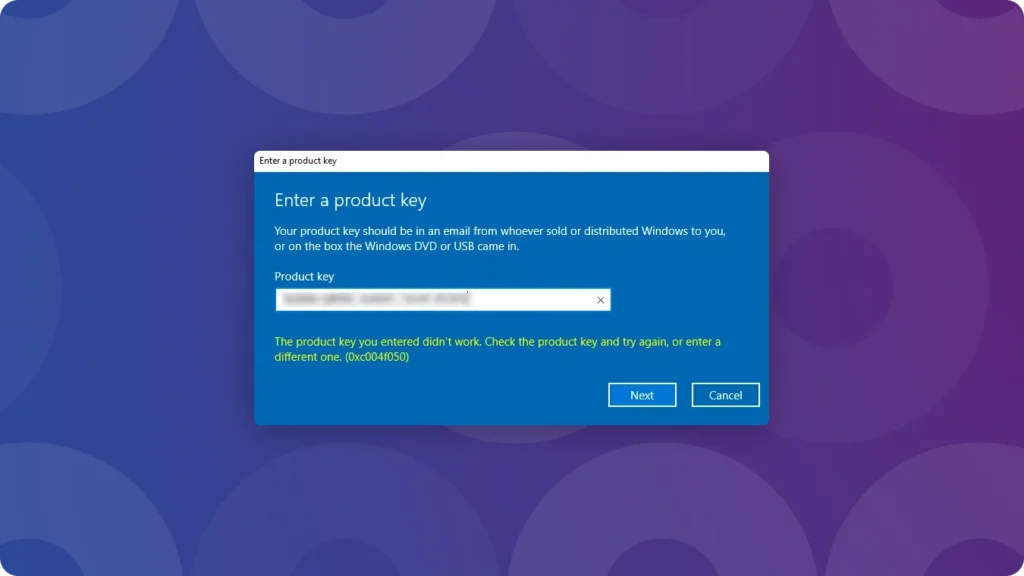
Si vous avez du mal à localisez votre clé de produit Windows Server-Que ce soit pour l'activation, la réinstallation ou la maintenance du système, vous n'êtes pas seul. Une clé de produit Windows Server valide de 25 caractères est essentielle pour déverrouiller toutes les fonctionnalités du système et respecter les conditions de licence de Microsoft. La bonne nouvelle ? Vous n'avez pas besoin de passer des heures à fouiller dans des fichiers ou des courriers électroniques. Ci-dessous, nous vous expliquons des méthodes éprouvées qui permettent de gagner du temps pour récupérer votre clé, y compris notre meilleure recommandation : Magic Recovery Key, un outil conçu pour simplifier la récupération des clés pour toutes les versions de Windows Server.
Prise en charge de Windows 7/8/10/11 et Windows Server
Table des matières
Pourquoi votre clé de produit Windows Server est-elle importante ?
Activation: Sans clé valide, Windows Server fonctionne en “mode limité” (pas de mises à jour critiques ni de fonctions avancées).
Réinstallation: La reconstruction ou la migration des serveurs nécessite la réactivation de la clé.
Conformité: Une licence valide permet d'éviter les problèmes de conformité de Microsoft pour l'utilisation commerciale.
Comment trouver la clé de produit de votre serveur Windows (4 méthodes efficaces)
Méthode 1 : Vérifier les documents d'achat (5 minutes)
Méthode 2 : Vérifier les paramètres du serveur Windows (2 minutes)
- Presse
Win + Ipour ouvrir Paramètres. - Aller à Mise à jour et sécurité > Activation (menu de gauche).
- Vue :
- Compte Microsoft lié : “Activé par une licence numérique liée à votre compte”.”
- Clé locale : Cliquez sur “Modifier la clé du produit” pour afficher les 5 derniers caractères (utilisez Magic Recovery Key pour la clé complète).
Méthode 3 : Utiliser Magic Recovery Key (la plus fiable pour les clés perdues)
Pas à pas :
1. Télécharger et installer: Obtenez-le à partir de amagicsoft.com (prend en charge Windows Server/desktop OS).
Prise en charge de Windows 7/8/10/11 et Windows Server
2. Recherche de clés: Lancez l'outil > Sous “Local”, cliquez sur “Clés de registre” (recherche des clés de produit enregistrées en 10 à 30 secondes).

3. Copier/Enregistrer: Sélectionnez l'entrée “Microsoft Windows Server [Version]” > Cliquez sur “Copier” (dans le presse-papiers) ou “Enregistrer” (dans un fichier texte).

Pourquoi le choisir ?
100% compatible avec toutes les éditions de Windows Server.
Aucune compétence technique n'est nécessaire, l'interface est intuitive.
Fonctionnalités supplémentaires : Récupère les mots de passe Wi-Fi, les clés BitLocker et les mots de passe des navigateurs.
Méthode 4 : Récupération via PowerShell (pour les utilisateurs avancés)
- Ouvrir PowerShell en tant qu'administrateur (
Win + X> “Windows PowerShell (Admin)”). - Collez cette commande et appuyez sur Entrée :powershell
(Get-WmiObject -interrogation 'select * from SoftwareLicensingService' (sélectionner * dans SoftwareLicensingService)').OA3xOriginalProductKey - La clé complète apparaît dans la fenêtre.
Derniers conseils pour éviter de perdre votre clé
Sauvegardez la clé dans un gestionnaire de mots de passe ou sur une clé USB cryptée (jamais sur le serveur lui-même).
Liez les licences numériques à votre compte Microsoft lors de l'installation.
Suivre les clés dans une feuille de calcul (essentiel pour les environnements d'entreprise).
Prise en charge de Windows 7/8/10/11 et Windows Server
FAQ
1. Que faire si j'obtiens l'erreur 0xc004f050 pour ma clé ?
2. Magic Recovery Key fonctionne-t-il sur des serveurs non amorçables ?
3. L'utilisation de Magic Recovery Key est-elle légale ?
Erin Smith est reconnue comme l'une des rédactrices les plus professionnelles d'Amagicsoft. Elle a continuellement perfectionné ses compétences rédactionnelles au cours des 10 dernières années et a aidé des millions de lecteurs à résoudre leurs problèmes techniques.



